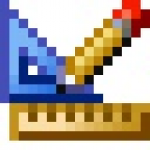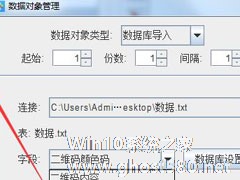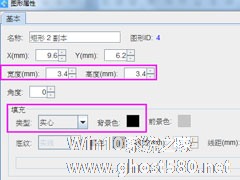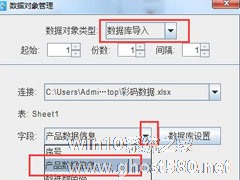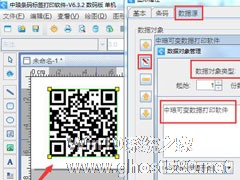-
中琅条码标签打印软件如何生成彩色二维码?
- 时间:2024-11-23 11:53:46
大家好,今天Win10系统之家小编给大家分享「中琅条码标签打印软件如何生成彩色二维码?」的知识,如果能碰巧解决你现在面临的问题,记得收藏本站或分享给你的好友们哟~,现在开始吧!
相信大家在平常生活中所见到的二维码都是千篇一律的黑白色,但其实,二维码不仅仅有黑白色,还有彩色。彩色二维码在具有普通黑白二维码的所有功能以外,又能呈现出彩色的外观。那么,中琅条码标签打印软件如何生成彩色二维码呢?下面,我们一起往下看看。
方法步骤
中琅条码标签打印软件设计彩色二维码时主要包含三部分内容:二维码数据内容、分隔符、颜色码。
一、添加二维码的数据内容
1、打开软件,根据防伪标签的实际尺寸设置纸张或标签尺寸,在画布中画出二维码样式。
2、本文制作的彩色二维码是将二维码分为4个区域显示颜色,首先在已绘制的二维码图形上右击选择属性,在“图形属性”-“条码”项中,勾选“定制”,并在最下方的行和列区域分别输入2。
3、在二维码上右击选择属性,在“数据源”中点击“+”,选择“数据库导入”,在字段中选择相应内容的字段列,然后点击“编辑”即可。
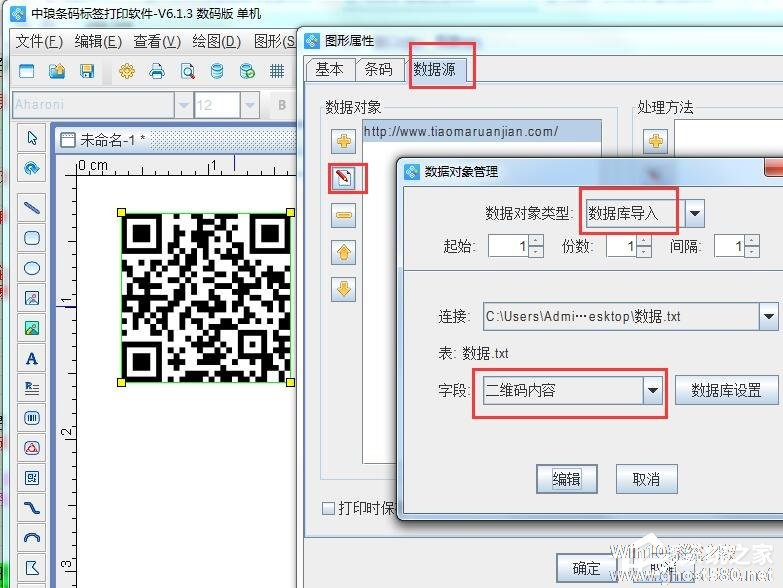
二、添加分隔符
此处的分隔符为半角逗号。同样是在“数据源”中点击“+”,弹出窗口中选择“手动输入”,在输入框中输入一个半角逗号“,”,然后点击“编辑”。
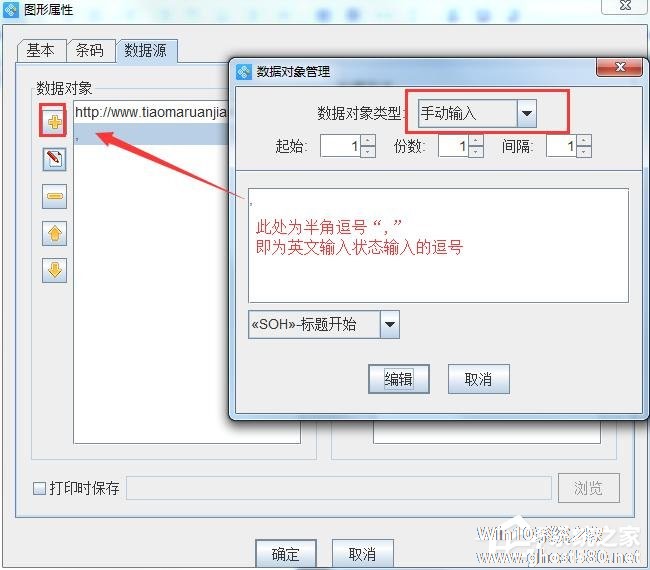
三、添加颜色码
添加“颜色码”,由于原数据库中有颜色码列,此处可通过数据库导入来添加,导入方法同第一步添加数据内容。成功导入后点击“编辑”-“确定”即可(此时我们可以注意到,颜色码为4位数,这个是由于二维码分4个部分显示颜色,所以颜色码只需要4个颜色码就可以,颜色码也可以以手动输入或随机生成的方式添加)。

经过上述三个部分的内容添加之后,可以发现彩色二维码已经按照数据库内容及颜色码显示。下图为预览模式。此时就可以连接打印机套印在防伪标签合适的位置上(颜色码中每个数字所代表的颜色,可以在“图形属性”—“基本”项中的颜色集中查看,每个数字所对应的颜色RGB值可以按照自己的要求自定义修改)。
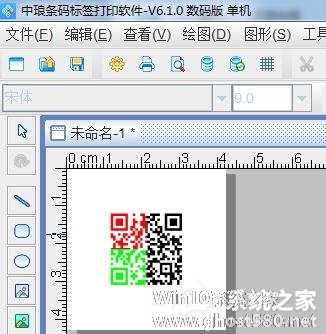

以上就是关于「中琅条码标签打印软件如何生成彩色二维码?」的全部内容,本文讲解到这里啦,希望对大家有所帮助。如果你还想了解更多这方面的信息,记得收藏关注本站~
Win10系统之家www.ghoSt580.Net①文章,转载请联系网站管理人员!
相关文章
-
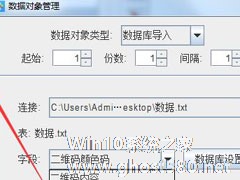
相信大家在平常生活中所见到的二维码都是千篇一律的黑白色,但其实,二维码不仅仅有黑白色,还有彩色。彩色二维码在具有普通黑白二维码的所有功能以外,又能呈现出彩色的外观。那么,中琅条码标签打印软件如何生成彩色二维码呢?下面,我们一起往下看看。
方法步骤
中琅条码标签打印软件设计彩色二维码时主要包含三部分内容:二维码数据内容、分隔符、颜色码。
一、添加二维... -
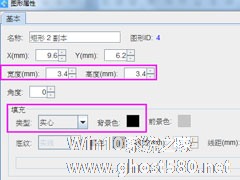
不知道大家除了经常见到的普通二维码以外,是否有见到过外观非常有特色的二维码呢?比如外观图案是五角星、三角形、亦或者是圣诞树的二维码,小编见过,并且还会制作。下面,小编就来教教大家使用中琅条码标签打印软件自定义二维码外观的具体方法。
方法步骤
如果想要制作上述图形的二维码,可以先提前准备对应的图片,如果想制作五角星的外观,就先制作五角星的图片,其他图案的方法相同... -
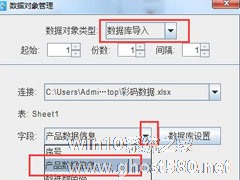
随着社会的快速发展,在线生成二维码已经是一件非常容易的事情,不过生成彩码却不是一件容易的事。彩码的出现为现代企业的产品标识、标签、证卡等各方面的防伪工作打开了一扇大门。那么,中琅条码标签打印软件如何制作彩码呢?下面,我们就一起往下看看吧!
方法步骤
一、在软件画布中添加文本框样式
双击“中琅条码标签打印软件”图标打开软件,然后点击“文件”-“新建”... -
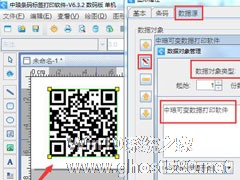
相信大家在日常生活中所见到的二维码中间都会有一张图片,这让单调的二维码更具有色彩性,但其实,我们在制作二维码的时候不仅仅可以插入图片,还可以插入文字。那么,二维码中间怎么加文字呢?很简单,中琅条码标签打印软件就可以帮助我们!
方法步骤
1、打开二维码生成软件,新建标签之后,点击软件左侧的“二维码按钮”,在画布上绘制一个二维码对象,双击二维码,在图形属性-数据源...